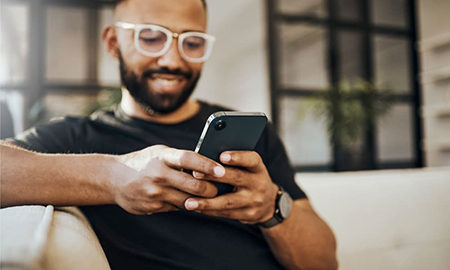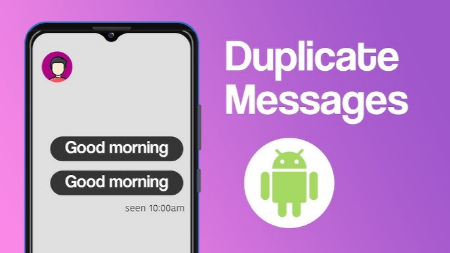آموزش جامع؛ چگونه نسخه اندروید گوشی خود را به سادگی پیدا کنیم؟
کدام نسخه اندروید روی گوشی شما نصب است؟ راهنمای گام به گام
همانطور که رایانه شما نیاز به بهروزرسانیهای منظم دارد، گوشی اندرویدی شما نیز به همین شکل است. گوگل برای هر نسخه جدید اندروید، یک اسم رمز جذاب انتخاب میکند که معمولا نام یک شیرینی یا دسر است. مثلاً شاید اسمهایی مثل اندروید کیک یخی یا اندروید نوقا به گوشتان خورده باشد. چرا دانستن این نسخه مهم است؟
• امکانات جدید: با دانستن نسخه اندروید، میفهمید چه قابلیتهای جدیدی روی گوشیتان وجود دارد و از چه امکاناتی محروم هستید.
• بروزرسانیها: اگر نسخه اندروید گوشیتان قدیمی باشد، باید آن را به نسخه جدیدتر آپدیت کنید تا از ویژگیهای جدید و مهمتر از همه، بهبود امنیت بهرهمند شوید.
• نصب اپلیکیشنها: بسیاری از اپلیکیشنها برای اجرا به نسخه خاصی از اندروید نیاز دارند. پس دانستن نسخه اندروید به شما کمک میکند تا بفهمید کدام اپلیکیشنها را میتوانید نصب کنید.
چگونه نسخه اندروید گوشیام را بفهمم؟
پیدا کردن نسخه اندروید گوشی بسیار ساده است. کافیست مراحل زیر را دنبال کنید:
1. یک یا دو بار از بالای صفحه به پایین بکشید و روی Settings (نماد چرخ دنده) ضربه بزنید.
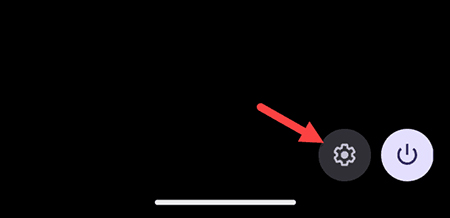
2. صفحه را به سمت پایین بکشید و About phone را انتخاب کنید.
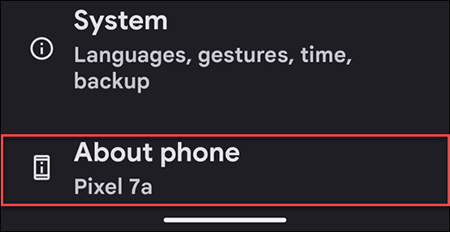
3. به پایین بروید و نسخه را در قسمت Android Version مشاهده خواهید کرد، در مثال من، آن اندروید 15 است که نسخه فعلی در زمان نوشتن این مقاله است.
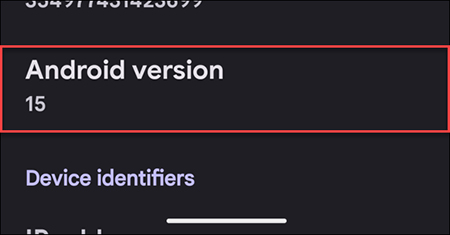
4. اگر میخواهید نسخه را ببینید و گوشی خود را بهروزرسانی کنید، به Settings > System > Software Update > System Update بروید. در آنجا لیست خواهد شد. برای دیدن اینکه آیا نسخه جدیدی در دسترس است، روی دکمه Check for Updates در گوشه پایین سمت راست ضربه بزنید و اعلانهای روی صفحه را دنبال کنید.
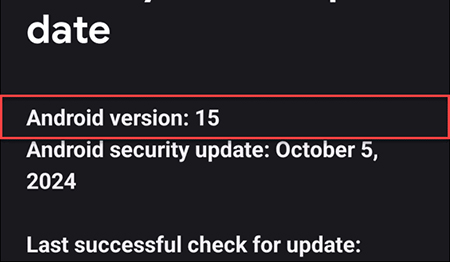
نکته: نام دقیق گزینهها ممکن است در گوشیهای مختلف کمی متفاوت باشد، اما به طور کلی دنبال عبارتهایی مثل “درباره تلفن”، “اطلاعات نرم افزار” یا “سیستم” بگردید.
چگونه نسخه اندروید گوشیهای سامسونگ را بفهمم؟
سامسونگ از رابط کاربری اختصاصی خود به نام One UI استفاده میکند که روی اندروید اجرا میشود. با این حال، میتوانید نسخه اندروید گوشی سامسونگ خود را به روش زیر بررسی کنید:
1. وارد تنظیمات گوشی شوید: معمولاً آیکون تنظیمات به شکل یک چرخدنده است.
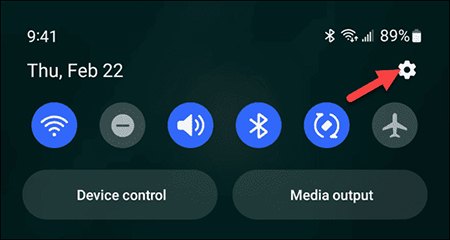
2. به بخش “About Phone” بروید: در این بخش، اطلاعات کلی درباره گوشیتان از جمله نسخه اندروید نمایش داده میشود.
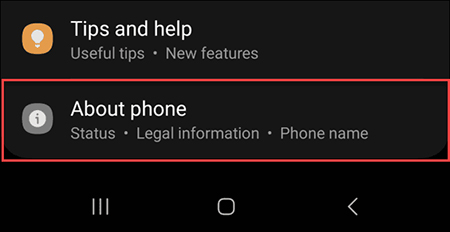
3. روی “Software Information” ضربه بزنید: با این کار، دقیقاً متوجه میشوید که چه نسخهای از اندروید روی گوشیتان نصب شده است.
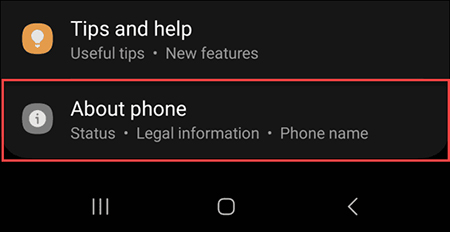
4. به قسمت Android Version نگاه کنید تا ببینید کدام نسخه را دارید. در مثال من، آندروید 13 با نام مستعار “تیرامیسو” است.
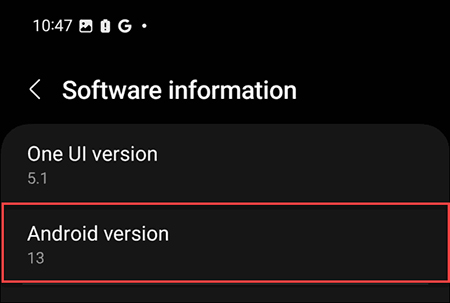
نکته: مراحل ممکن است در گوشیهای سامسونگ جدیدتر کمی متفاوت باشد.
پیدا کردن نسخه اندروید در گوشی شما
اندروید نام دسرهای گوگل را برای نسخههای اندروید روی گوشی شما نمایش نمیدهد، اما میتوانید شماره نسخه را ببینید. اگر واقعاً نیاز دارید که اسم رمز دسر را بدانید، می توانید آن را جستجو کنید.
پیدا کردن نسخه به شما امکان میدهد تصمیم بگیرید که آیا میخواهید برای ویژگیهای اضافی که دوستانتان در مورد آن علاقه دارند بهروزرسانی کنید یا خیر. توجه داشته باشید که برخی از تلفنها، مانند گلکسی قدیمیتر من که در بالا نشان داده شده است، ممکن است پایان خط برای بهروزرسانیهای اندروید باشند. در آن تلفن، من نمیتوانم بیشتر از Android 13 بهروزرسانی کنم. اما دوباره، همه تلفنها متفاوت هستند، بنابراین ممکن است لازم باشد با سازنده تماس بگیرید تا ببینید آیا از نسخههای جدیدتر Android پشتیبانی میکند یا خیر.
گردآوری:بخش کامپیوتر و اینترنت موزستان